티스토리 뷰
구글 지도 로드뷰를 살펴봅시다. 국내에서는 다음지도나 네이버 지도등 때문에 거리의 모습을 살펴볼 수 있는 로드뷰 기능이 일상에서 쓰이고 있습니다. 이러한 로드뷰를 활용하면 원하는 장소를 직접 가보진 않더라도 편하게 방안에서 실제 모습을 살펴볼 수 있습니다. 이번 포스팅에서 로드뷰를 보는 방법을 사용 예시를 들어서 설명하겠습니다.

구글 지도 로드뷰란?
어짜피 시작한거 구글 지도의 로드뷰 라는 것이 대체 뭔지 부터 알아봅시다. 이것은 영어인데 로드(도로)라는 영어단어에 뷰(관점,보다)라는 단어가 합쳐진 것입니다.
풀어서 말하면 "도로를 보다" 라고 말할 수 있겠죠. 그래서 우리가 구글 지도에서 실제 도로의 모습을 360도로 살펴볼 수 있는 기능이라는 것 입니다. 이를 사용해보시면 대체 왜 여행 계획을 세울때 좋은지 등을 이해할 수 있을껍니다.

로드뷰 보는 방법
그럼 실제로 어떻게 로드뷰를 사용할 수 있는지를 알아보도록 합시다. 생각보다 간단합니다.
- 구글 지도 열기: 구글 지도 웹사이트에 접속합니다.
- 장소 검색: 원하는 장소를 검색창에 입력합니다.
- 로드뷰 아이콘 선택: 화면 오른쪽 하단의 인물 아이콘을 드래그하여 지도 위의 원하는 위치에 놓습니다.
- 탐색: 화살표를 사용하여 로드뷰 내에서 이동하거나 확대/축소할 수 있습니다.
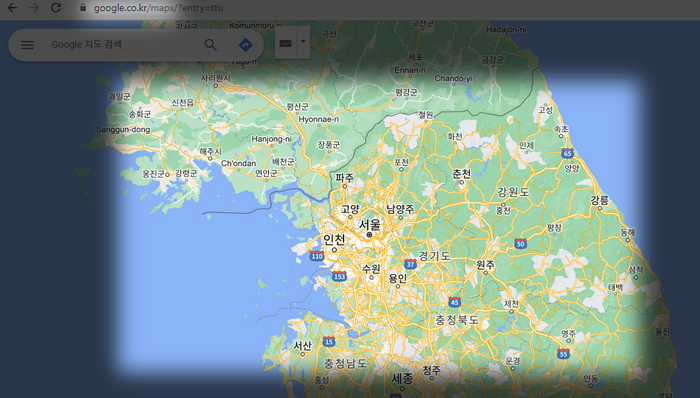
부산역 구글 로드뷰 보는 방법 예시
보다 상세한 예를 들어 보겠습니다. 만약 우리가 부산역 앞의 모습을 구글 지도에서 로드뷰로 보려고 한다면 어떻게 하면 될까요? '부산역'을 검색창에 입력한 후 로드뷰 아이콘을 부산역 위치에 놓으면 됩니다. 다음과 같은 단계를 따르면 됩니다.
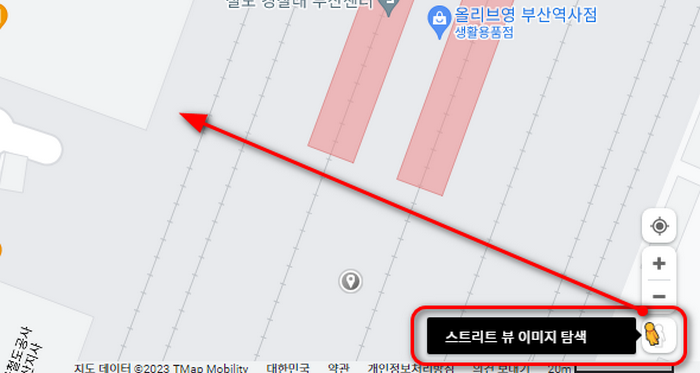
- 구글 지도 접속: 크롬 등과 같은 웹 브라우저에서 구글 지도(https://www.google.co.kr/maps)에 접속합니다.
- '부산역' 검색: 검색창에 '부산역'을 입력하고 검색합니다.
- 로드뷰(스트리트 뷰) 아이콘 선택: 지도 오른쪽 하단의 사람 아이콘을 마우스로 클릭하시고 부산역 위치에 드래그 해서 놓습니다.
- 부산역 로드뷰 탐색: 이제 화면에 부산역의 실제 도로 모습이 360도로 표시됩니다. 화살표를 클릭하거나 드래그하여 부산역 주변을 자유롭게 탐색할 수 있습니다.
- 상세 정보 확인: 부산역 주변의 모습을 촬영된 일자 기준에서 직접 확인할 수 있습니다.
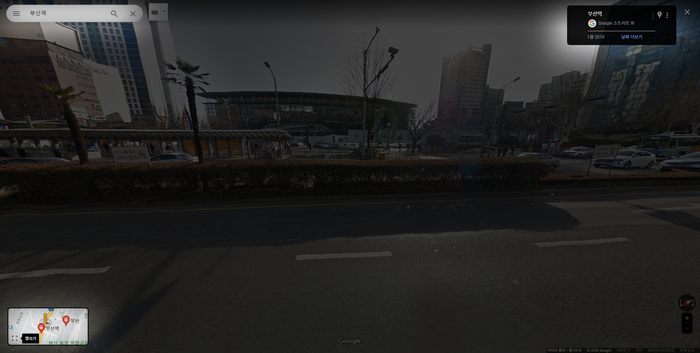
이러한 방법을 통해 부산역의 로드뷰를 실시간으로 체험하고, 주변의 환경이나 상가,분위기 등을 자세히 살펴볼 수 있습니다. 실제로 방문하기 전에 미리 경험해보면 직접 가야 할 때 매우 유용할 것입니다.
모바일에서 로드뷰 보기
스마트폰을 사용하시면 모바일 기기에서도 로드뷰를 볼 수 있습니다. 별도의 구글 지도 앱을 설치하시고 실행해서 원하는 장소를 검색한 후, 하단에 나타나는 로드뷰를 선택하면 됩니다. 간단하죠.
로드뷰 활용 팁
그럼 어떨때 쓰면 좋을까요? 몇가지가 있겠지만 저는 아래와 같은 상화에서 씁니다.
- 가상 여행: 집밖에 나가기는 귀찮고 여행은 해보고 싶을때 로드뷰를 통해 여행지의 모습을 구경합니다.
- 길 찾기: 본인이 가려고 하는 목적지까지의 경로를 로드뷰로 확인하면 조금은 쉽게 길을 찾을 수 있습니다.
우리나라 지도 크게 보기 방법 3가지
우리나라 지도 크게 보기 상세 안내 인터넷이 발달한 한국에서는 우리나라 지도를 크게 보는 방법은 다양합니다. 이 글에서는 국토지리정보원, 네이버, 다음지도를 활용한 3가지 방법을 소개하
travel0u.tistory.com
주의사항 및 자주 묻는 질문
- 데이터 사용량: 아무래도 로드뷰는 실제 사진을 이용하다보니까 많은 데이터를 사용하므로 Wi-Fi 환경에서 사용하는 것이 좋습니다.
- 장소 제한: 모든 장소가 사진으로 제공되는 것은 아닙니다. 일부 지역은 로드뷰가 제공되지 않을 수 있습니다. 참고요.
결론
구글 지도의 로드뷰는 일상에서 자주 쓰기에 좋은 정보입니다. 네이버 지도나 다음지도를 함께 이용하시면 더 세밀한 정보를 찾기에 좋습니다.
다음지도 로드뷰 기능 및 홈페이지 안내
다음지도 로드뷰 소개 다음지도 라는 것을 아시나요? 옛날사람은 그 이름으로 알지만 요즘 사람들은 카카오맵으로 알고 있더군요. 다음지도라는 건 기능과 서비스가 강력해서 인기가 많아요.
travel0u.tistory.com

